Dit artikel is automatisch vertaald
Messaging inbox (BETA)
Berichteninbox is een gedeelte binnen de Leads Inbox waar je berichten-apps kunt integreren, zoals Facebook Messenger of WhatsApp by Twilio, om rechtstreeks vanuit Pipedrive met je klanten en prospects te communiceren.
Het postvak in
Om het berichtenpostvak te vinden, klik op het leads-pictogram in de primaire navigatiebalk aan de linkerkant, vervolgens Integraties > Berichten.
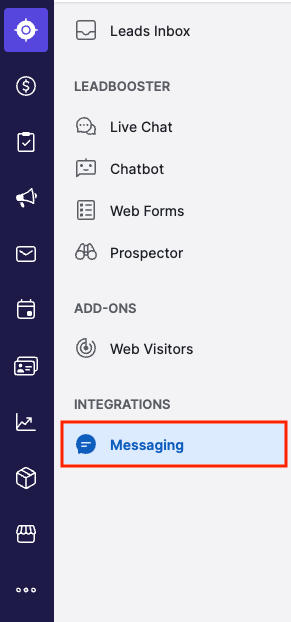
Als u de instellingen van het berichtenpostvak moet aanpassen, gaat u naar Tools en apps > Integraties > Berichten.
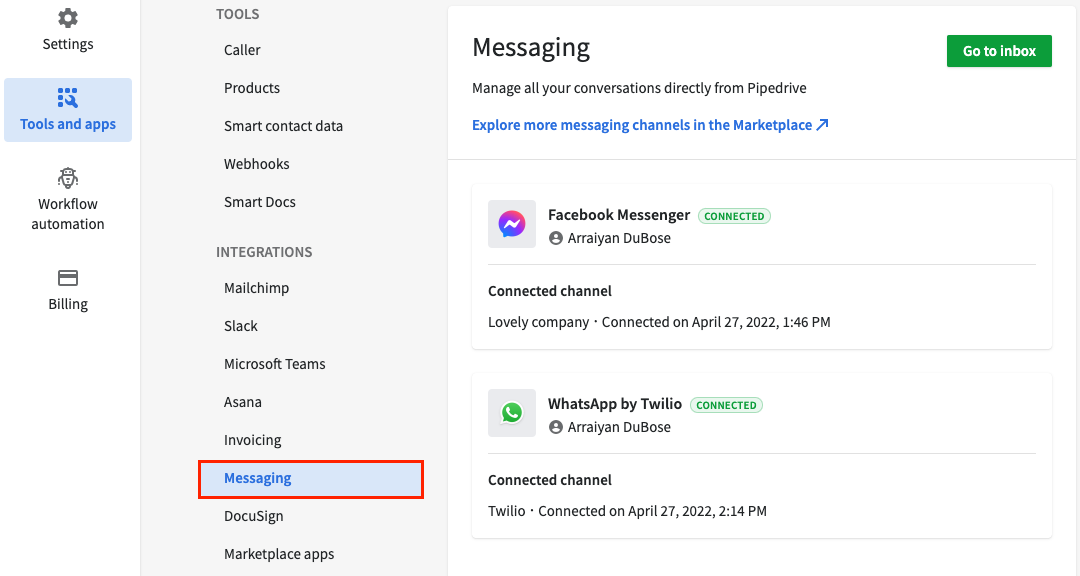
Meldingen
Een van de belangrijkste onderdelen van verkoop is op de hoogte zijn van de voortgang van de gesprekken die je voert met je klanten.
Je kunt meldingen ontvangen wanneer:
- Nieuwe berichten worden ontvangen in gesprekken die aan jou zijn toegewezen
- Nieuwe berichten worden ontvangen in gesprekken die aan andere gebruikers zijn toegewezen
- Nieuwe berichten worden ontvangen in niet-toegewezen gesprekken
- Iemand een nieuw gesprek aan jou heeft toegewezen
Om op de hoogte te blijven, ga naar je berichteninbox en klik op het bel pictogram bovenaan de gesprekkeninbox.

Je wordt gevraagd door een venster waar je desktop en e-mailmeldingen kunt configureren.
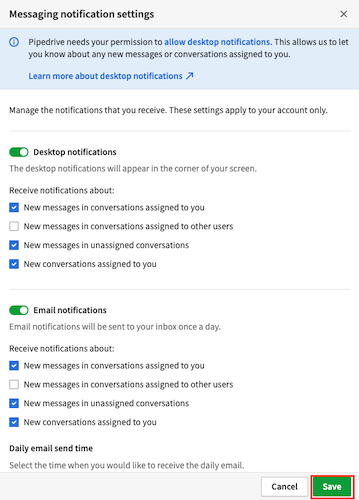
Nadat je meldingen zijn geconfigureerd, klik op de groene knop om de wijzigingen op te slaan.
Als je problemen ondervindt met je meldingen, bekijk dan onze probleemoplossingsgids.
Beheer van gesprekken
Beschikbaarheid
Als je geen gesprekken aan je inbox wilt toewijzen, kun je je beschikbaarheidsstatus instellen.
Klik op het beschikbaarheid icoon boven aan je inbox met gesprekken om je beschikbaarheid te wijzigen.
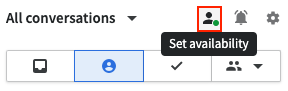
De groene stip in het icoon betekent dat iedereen een nieuw gesprek aan jou kan toewijzen. Je kunt de nieuwe gesprekken vinden in de Aan mij toegewezen sectie.
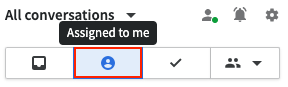
De lege stip in het icoon betekent dat niemand nieuwe gesprekken aan jou kan toewijzen (zelfs jijzelf niet). Deze status heeft geen invloed op je lopende gesprekken.
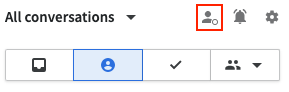
Toewijzing
Wanneer er een nieuw gesprek binnenkomt, zal het zichtbaar zijn in de Niet toegewezen sectie. Het kan worden toegewezen aan elke gebruiker met ingeschakelde beschikbaarheid door elke gebruiker met gedeelde toegang tot de berichteninbox.
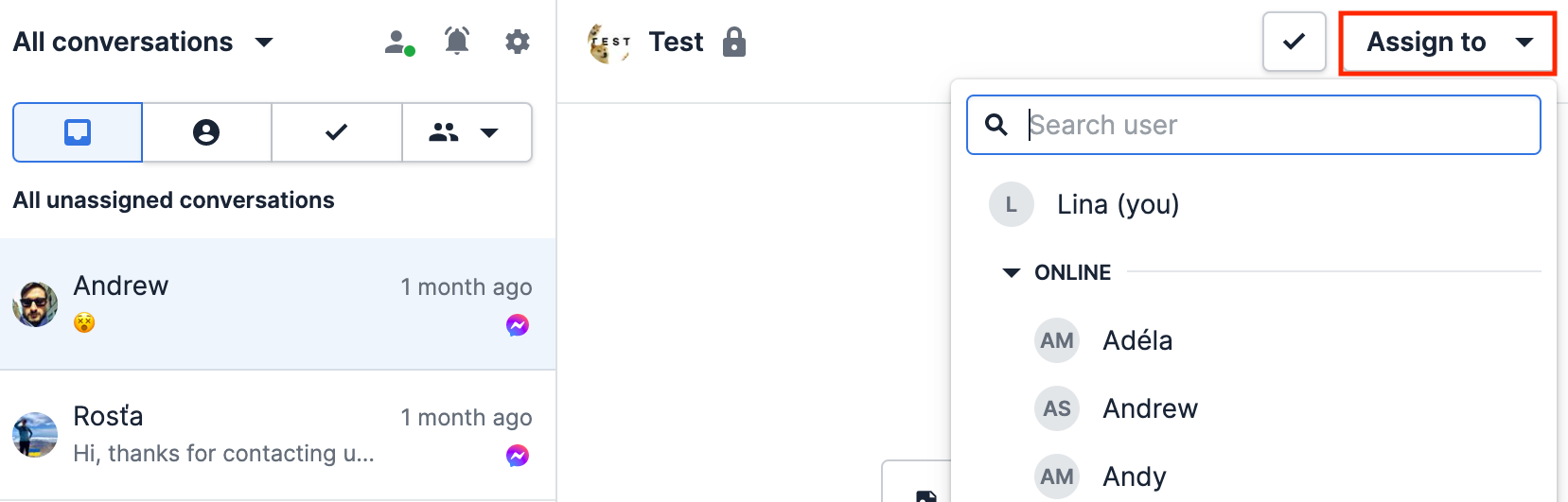
De toegewezen persoon krijgt een melding van het nieuwe gesprek als hun meldingen zijn ingeschakeld.
Je kunt gesprekken op elk moment opnieuw toewijzen of onttoewijzen.
Afsluiten en heropenen
Om je inbox overzichtelijk te houden, kun je die gesprekken sluiten waarvan je denkt dat je je communicatie met een potentiële klant of cliënt hebt afgerond.
Om een gesprek te sluiten, klik je op de "Gesprek sluiten" knop.
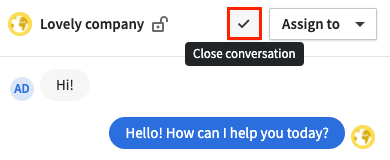
Alle gesloten gesprekken worden weergegeven in de Gesloten gesprekken sectie en zijn zichtbaar voor alle gebruikers.
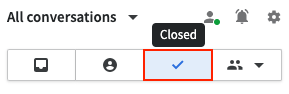
Je kunt gesprekken op elk moment heropenen door op de "Heropenen" knop in elk gesprek te klikken.
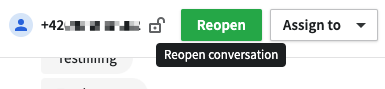
Als een contactpersoon van een gesloten gesprek opnieuw contact met je opneemt, wordt het gesprek automatisch heropend en verschijnt het in een sectie op basis van de instellingen voor de toewijzing.
Verwijdering
Alleen de gebruiker die de messaging-app heeft geïnstalleerd, kan gesprekken uit de inbox verwijderen door op de naam van het contact te klikken en vervolgens op "Gesprek verwijderen" in het dropdown-gedeelte in het detailmenu van de gebruiker.
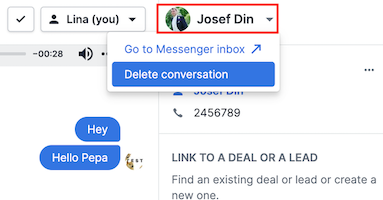
Klikken op "Gesprek verwijderen" verwijdert de gespreksgeschiedenis permanent uit de berichteninbox.
De gespreksgegevens blijven beschikbaar aan de kant van de messaging-provider. Indien nodig, zul je het gesprek afzonderlijk van de messaging-provider moeten verwijderen.
Koppelen van gesprekken aan contacten, leads of deals
Het berichteninbox maakt het mogelijk om nieuwe personen, leads of deals te maken vanuit gesprekken of een gesprek te koppelen aan bestaande items.
U ziet de opties om nieuwe items te maken of toe te voegen aan bestaande items aan de rechterkant van uw scherm.
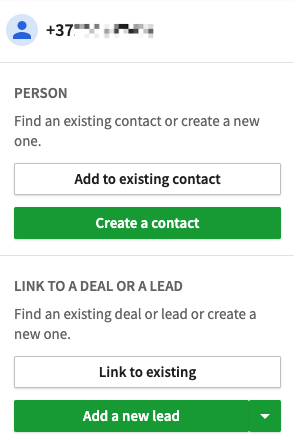
Zodra een gesprek is gekoppeld aan een nieuw of bestaand contact, lead of deal, wordt er automatisch een notitie met de gespreksgeschiedenis aangemaakt in de detailweergave met de volgende informatie:
- Laatste berichten in het gesprek met de gegevens van de afzender
- Toegewezen status
- Koppeling naar berichteninbox gesprekken
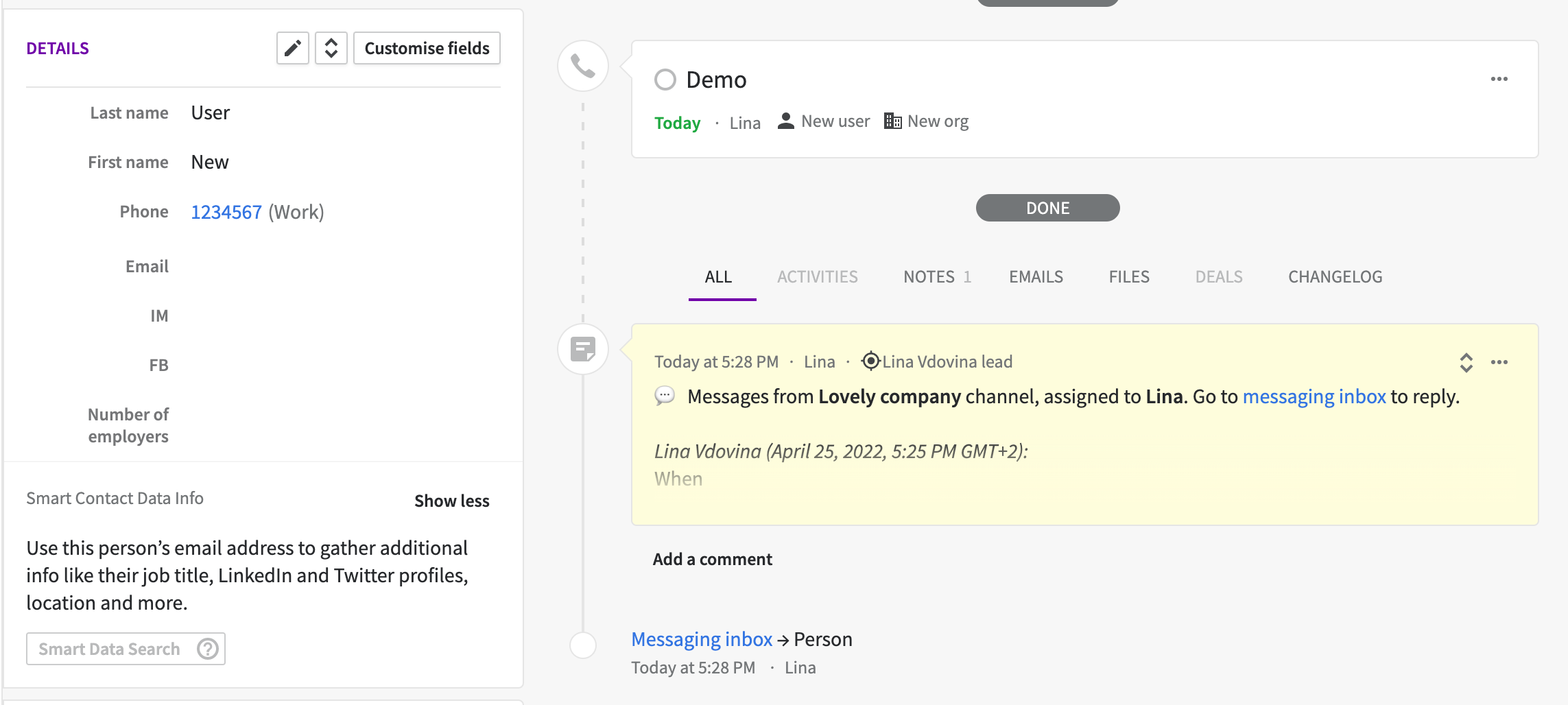
Nieuwe berichten in het gekoppelde gesprek die binnen 24 uur zijn ontvangen, worden opgeslagen in dezelfde notitie. Berichten uitgewisseld tijdens een andere periode van 24 uur worden weergegeven in afzonderlijke notities.
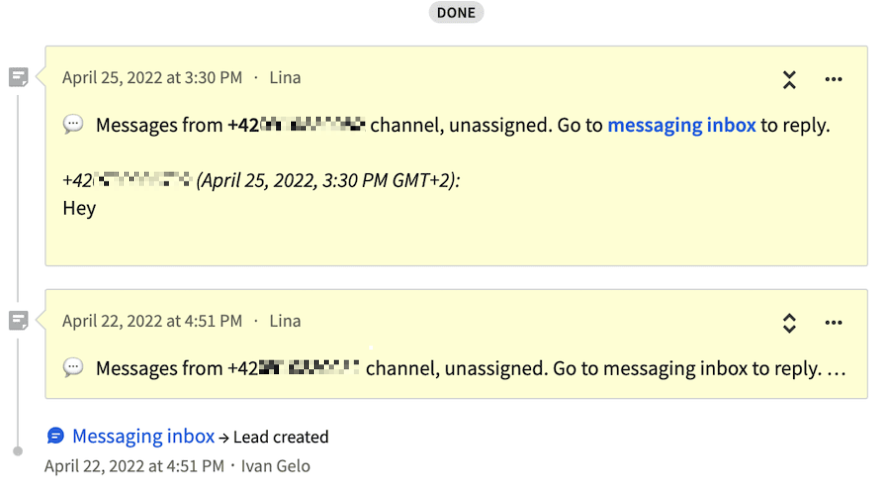
Als een notitie met een gespreksgeschiedenis wordt verwijderd of gewijzigd, wordt er een nieuwe notitie aangemaakt wanneer er binnen 24 uur een nieuw bericht binnenkomt.
Was dit artikel nuttig?
Ja
Nee